当記事では、LogStareチャレンジを開始するまでの環境構築手順について紹介します。
目次
LogStareチャレンジ環境一式の入手
LogStareチャレンジに必要なソフトウェア環境一式は、エントリーフォームに必要事項を入力することで入手できます。
エントリーフォームのURLを入手する
エントリーフォームのURLを入手するには、Twitterアカウントが必要となります。
- Twitter上で参加表明をツイートします。
- ご自身のTwitterアカウントでLogStare公式ツイッター(@logstare)をフォローします。
- LogStareチャレンジのプロモツイートを引用リツイートします。その際、ハッシュタグ「#LogStareチャレンジ」をつけて参加表明のコメントつけます。
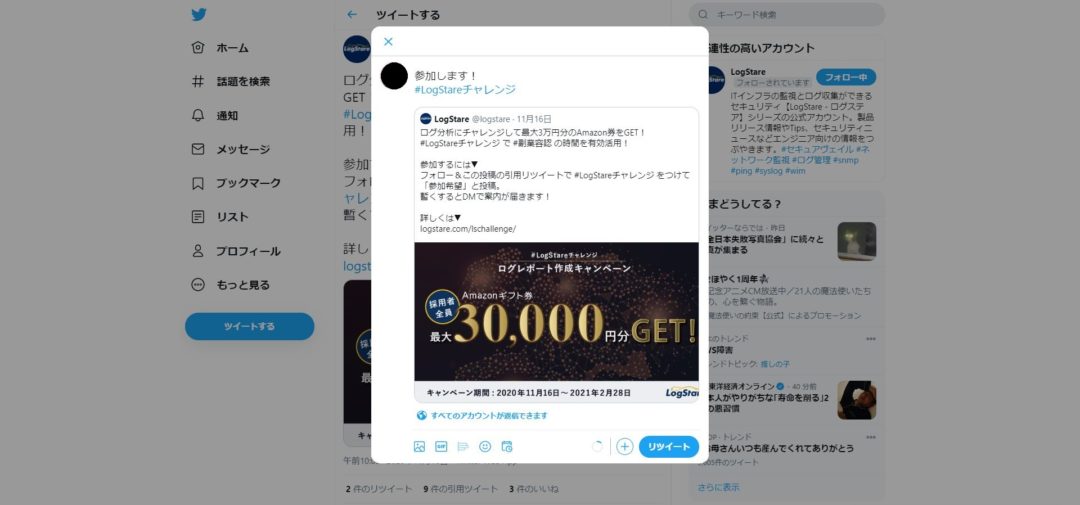
- しばらくするとLogStareチャレンジ事務局からエントリーフォームのURLが記載されたDMが届きます。
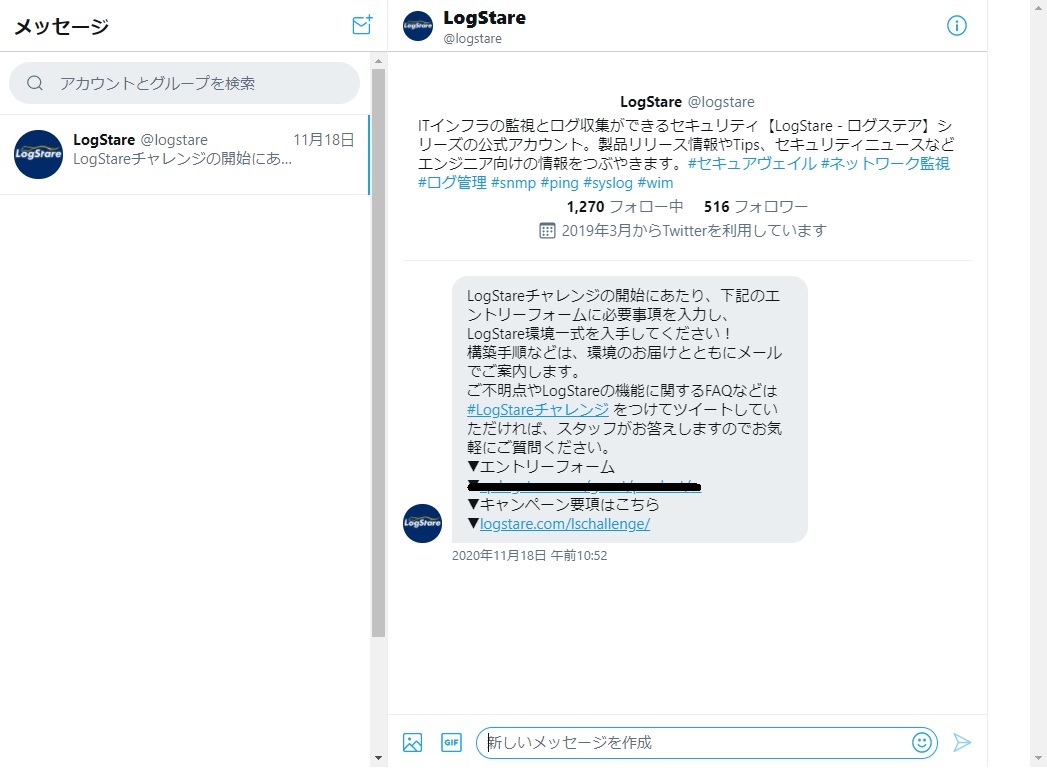
LogStare Collector/Reporterを入手する
- エントリーフォームのURLが入手出来たら、フォームに必要事項を入力します。
- TwitterのDMに記載されていたエントリーフォームURLにアクセスします。
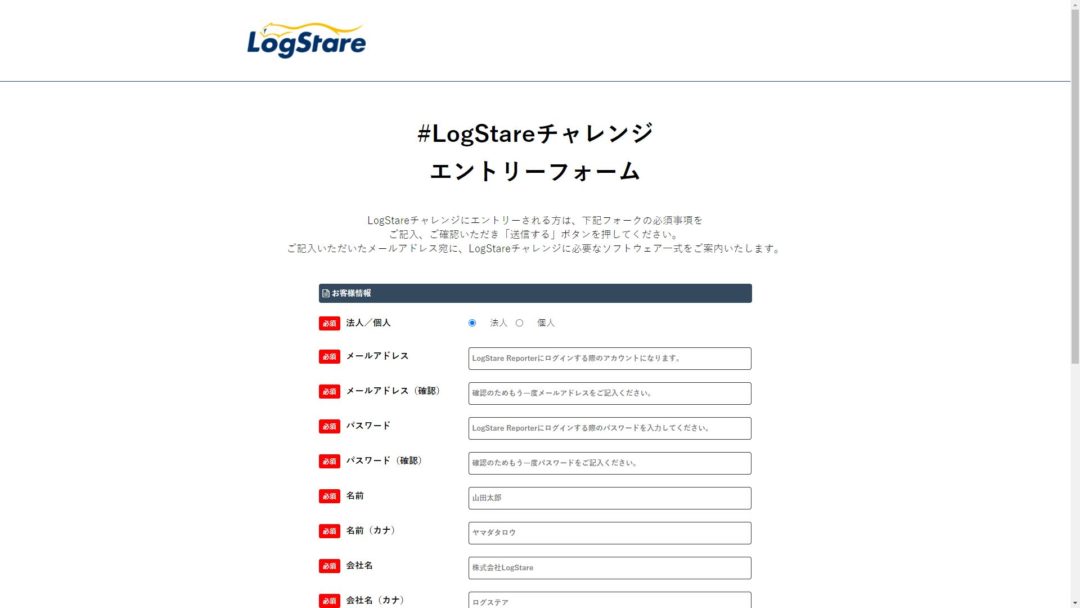
- 必要事項を入力し、サービス約款とプライバシーポリシーを読んで同意の上、送信ボタンをクリックします。
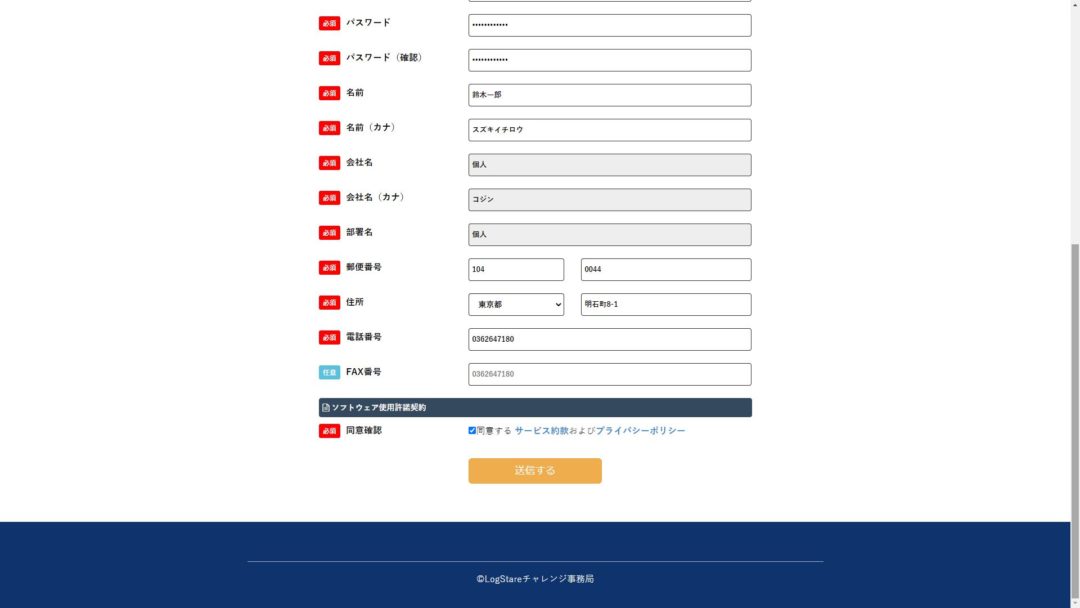
- フォームに入力したメールアドレス宛に、LogStareチャレンジ事務局からメールが届きます。LogStare Collector / Reporterそれぞれのライセンスキーが添付されていますので大切に保管してください。
※メールが届かない場合、迷惑メルフォルダーに振り分けられていないかをご確認ください。 - メール本文にLogStare CollectorのダウンロードURLが記載されています。LogStare Collectorはオンプレミス環境へインストールする必要があるので、忘れずにダウンロードしてください。
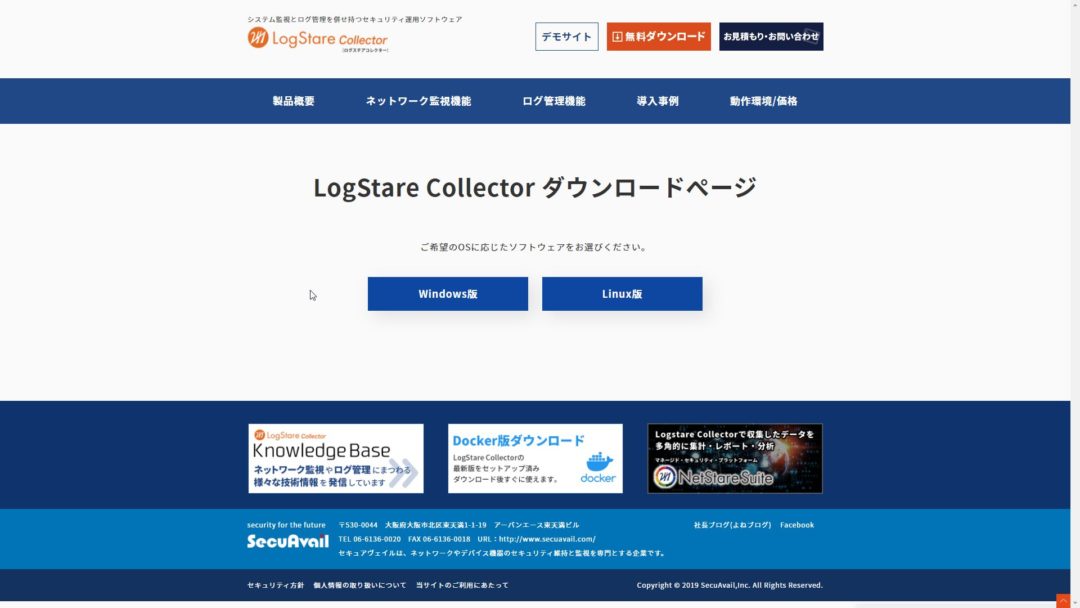
LogStareチャレンジ環境のセットアップ
LogStare Collectorを任意のオンプレミス環境にインストールし、クラウド上のLogStare Reporterとデータ連携させます。
LogStare Collectorのインストール
- Windowsにインストール方法は、以下の記事をご参照ください。
LogStare Collectorインストールからアンインストールまで Windows版 - Linuxにインストール方法は、以下の記事をご参照ください。
LogStare Collectorインストールからアンインストールまで Linux版
※すでにご利用中のLogStare Collectorを使う場合は手順2.3へ進んでください
LogStare Collectorのライセンス登録
入手したライセンスキーを登録します。
- ブラウザでLogStare Collectorのログイン画面を表示し、初期パスワードでログインします。
※ログインにつきましては、以下の記事をご参照ください。
LogStare Collectorへのログイン及びログアウト Windows/Linux共通 - 画面左側のメニューから歯車マークを開き、ライセンスを選択します。
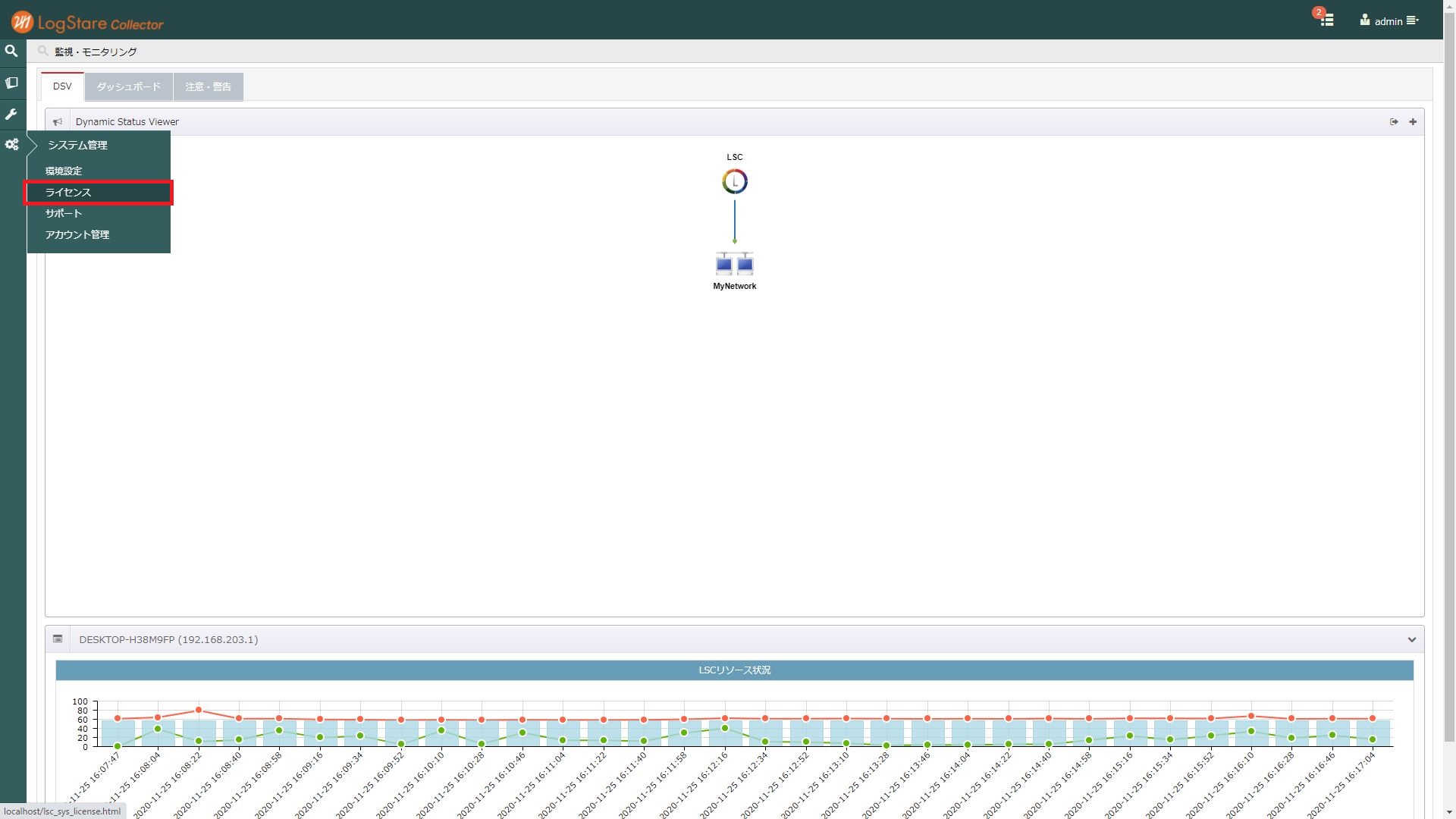
- "LogStare Collector"の表の右上にある+マークをクリックします。
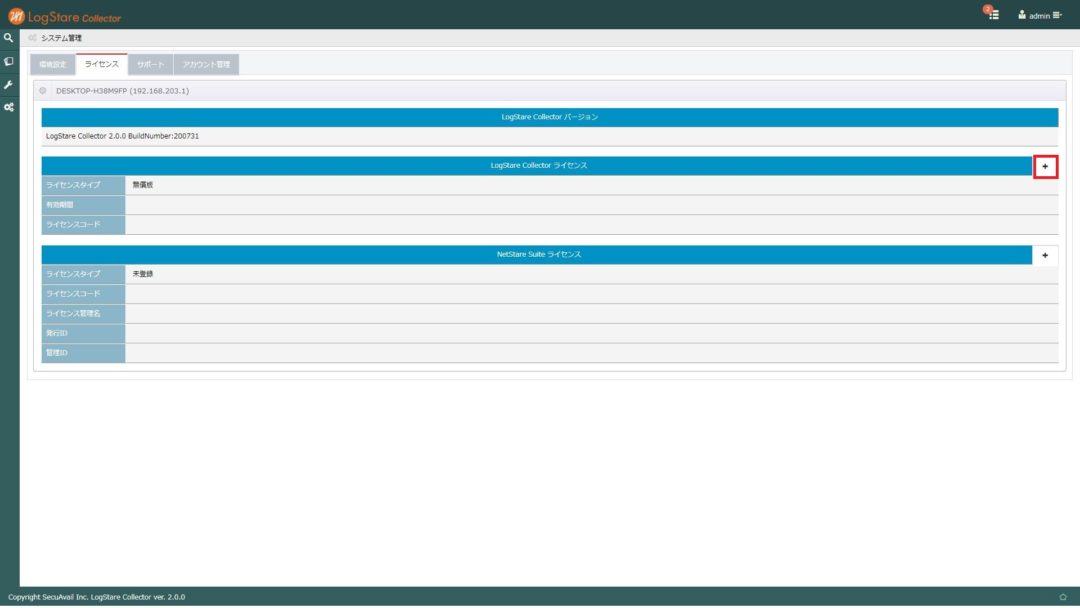
- ファイルを選択ボタンをクリックし、LogStare Collectorのライセンスキーを選択します。
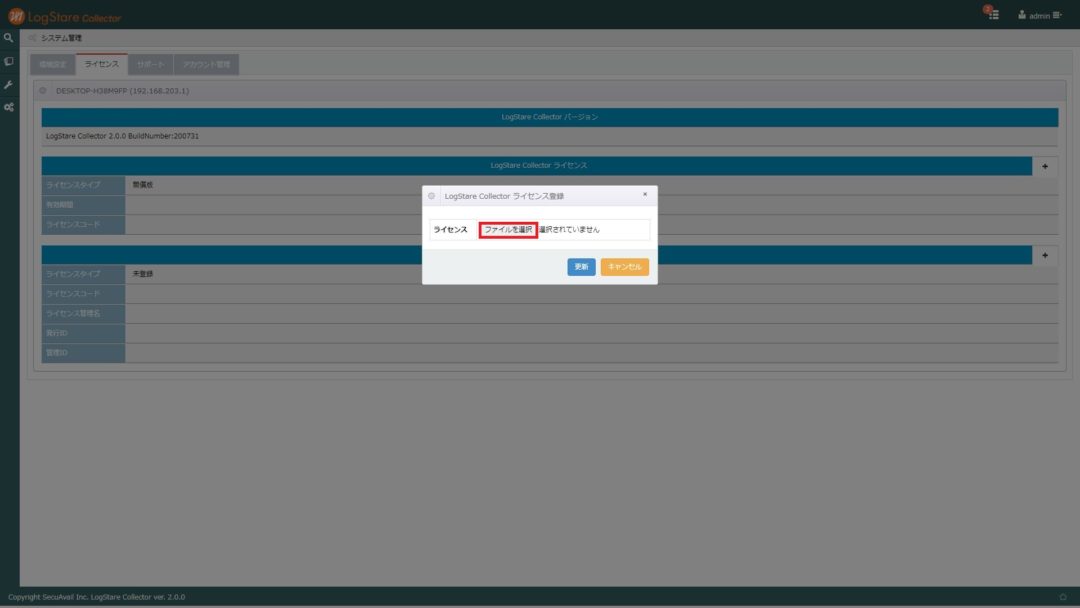
- ファイル名が「promotin_license」で始まるファイルがLogStare Collectorのライセンスキーです。
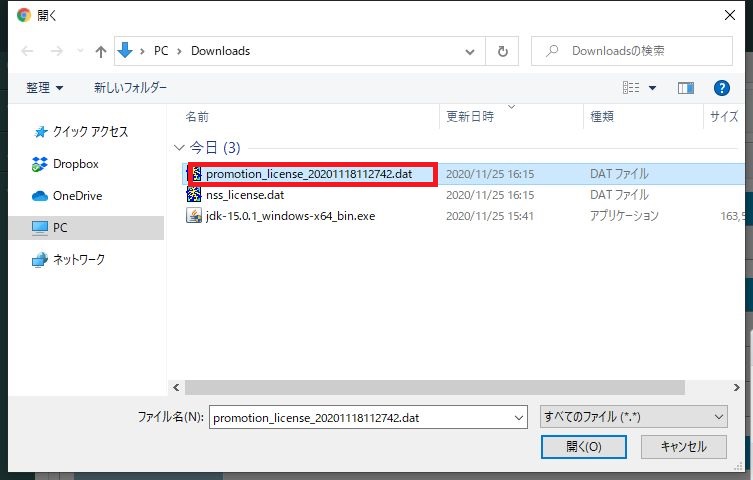
- ファイルが選択できたら更新ボタンをクリックします。
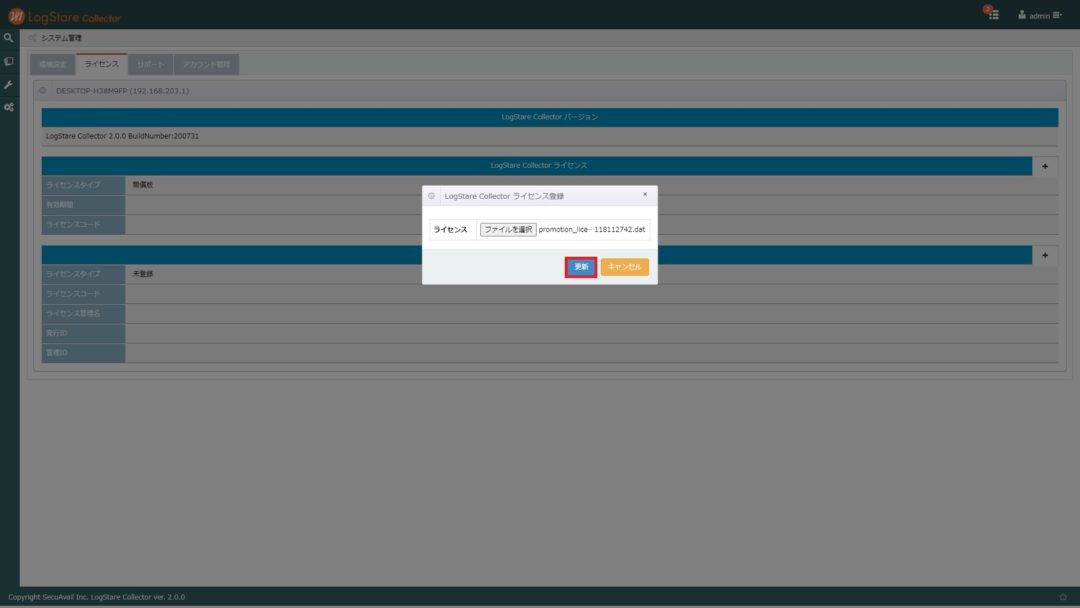
- 確認メッセージが表示されるので追加ボタンをクリックします。
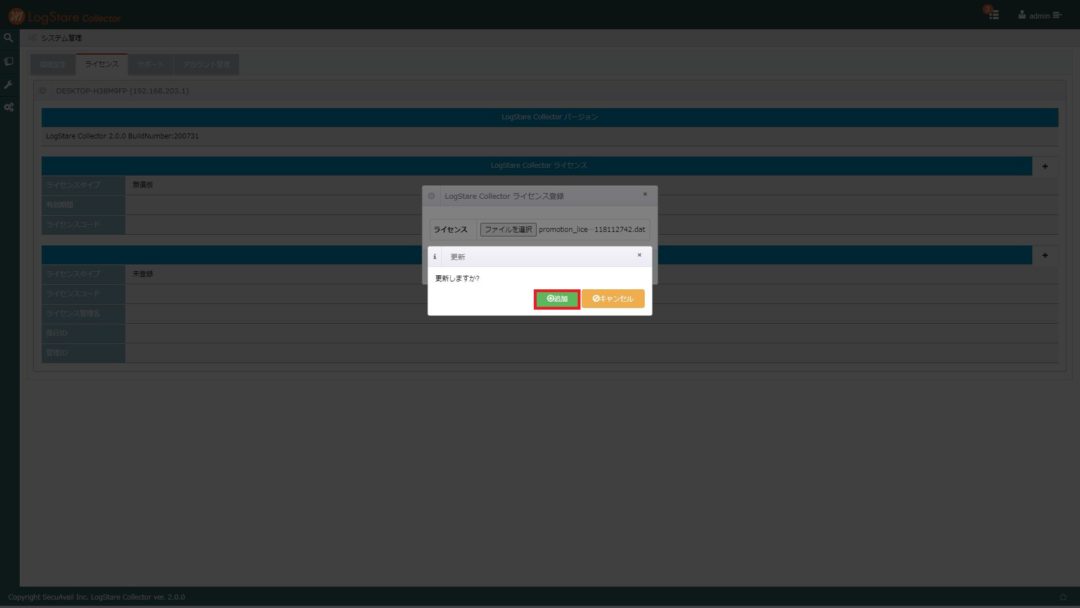
- ライセンスキーが登録されたことを確認します。
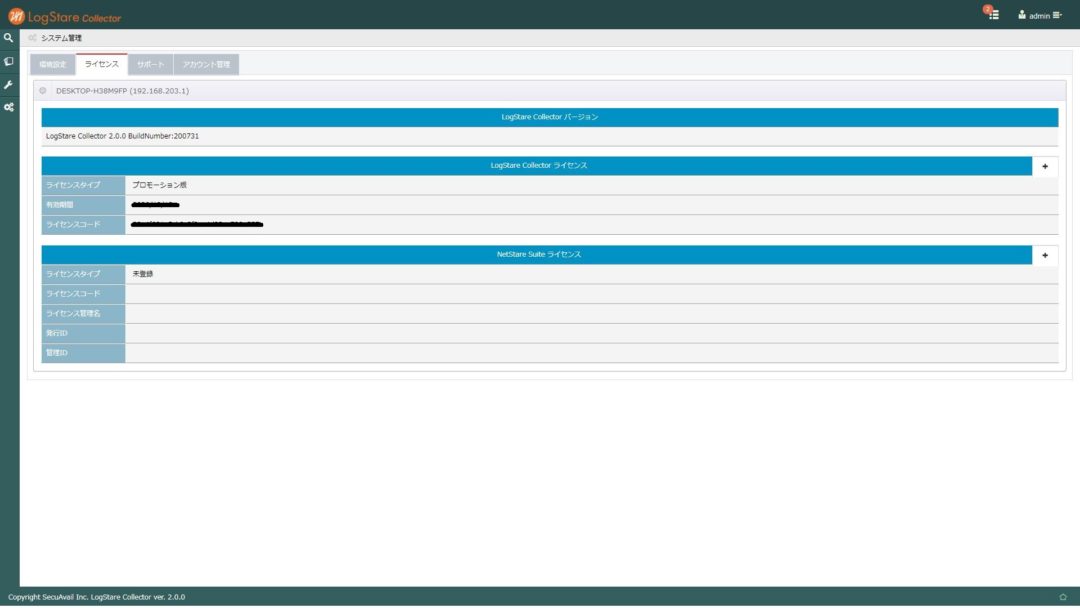
LogStare Reporterとのデータ連携
- ライセンス画面にて、"NetStare Suite"の表の右上にある+マークをクリックします。
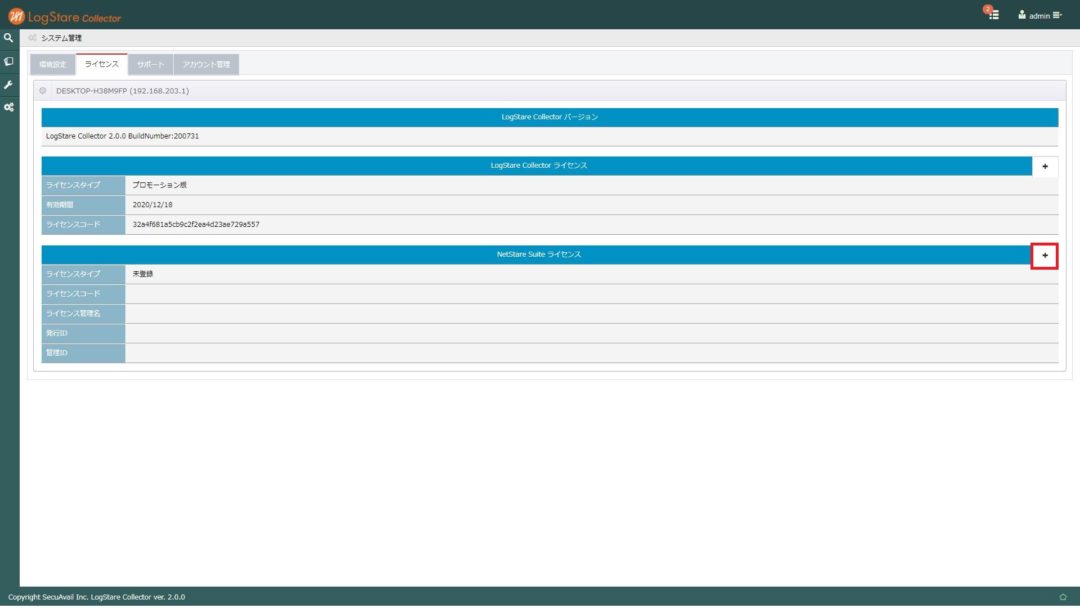
- ファイルを選択ボタンをクリックし、LogStare Repoterとの連携キーを選択します。
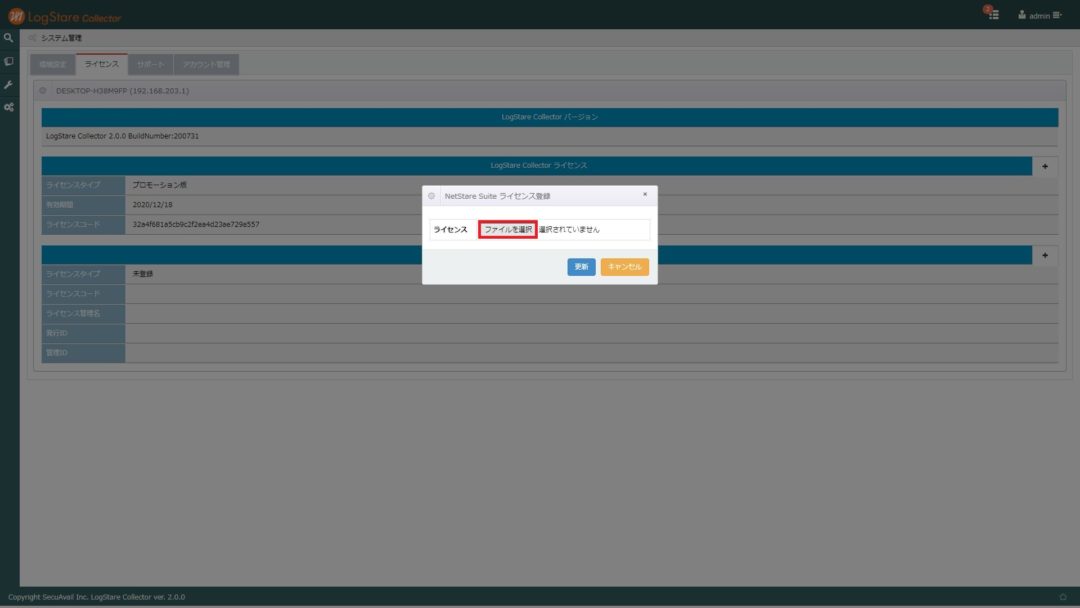
- ファイル名が「nss_license」で始まるファイルがLogStare Repoterとの連携キーです。
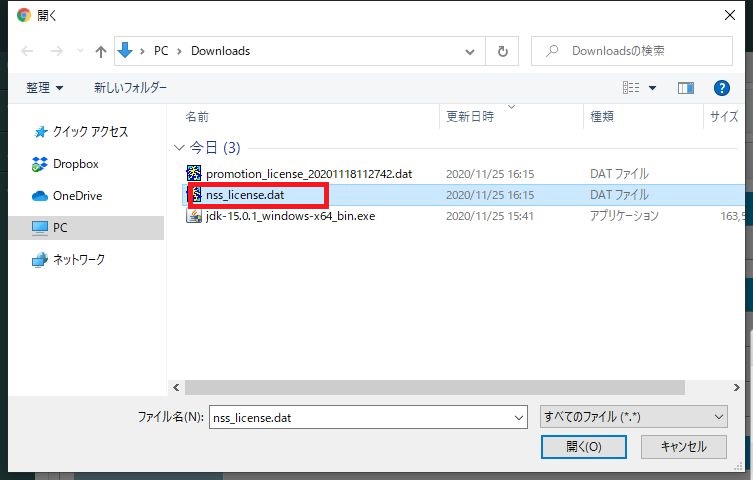
- ファイルが選択できたら更新ボタンをクリックします。
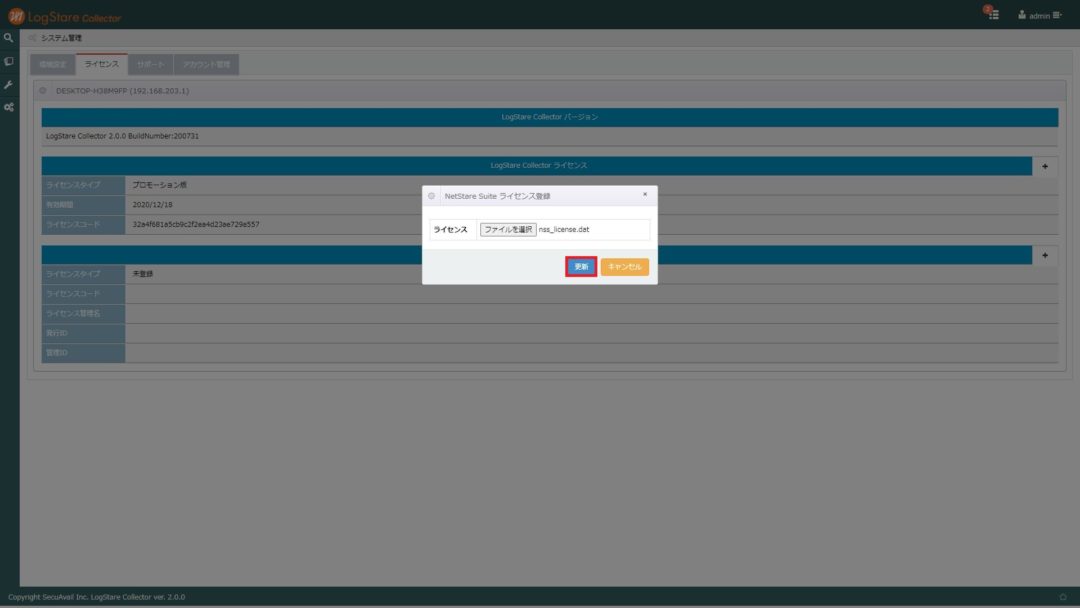
- 確認メッセージが表示されるので追加ボタンをクリックします。
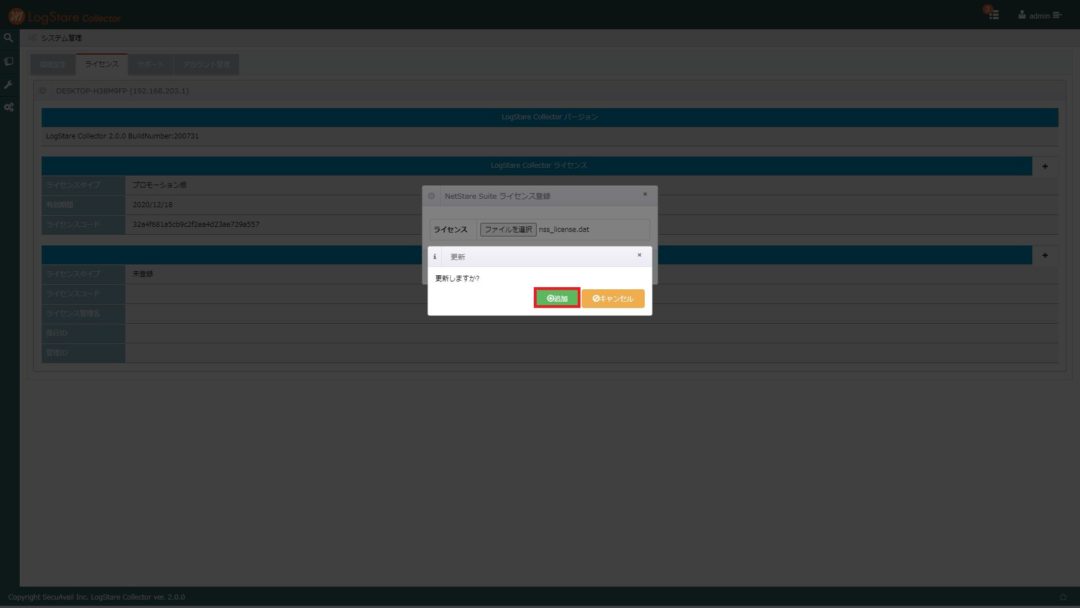
- LogStare Collector上で連携キーが登録されたことを確認します。
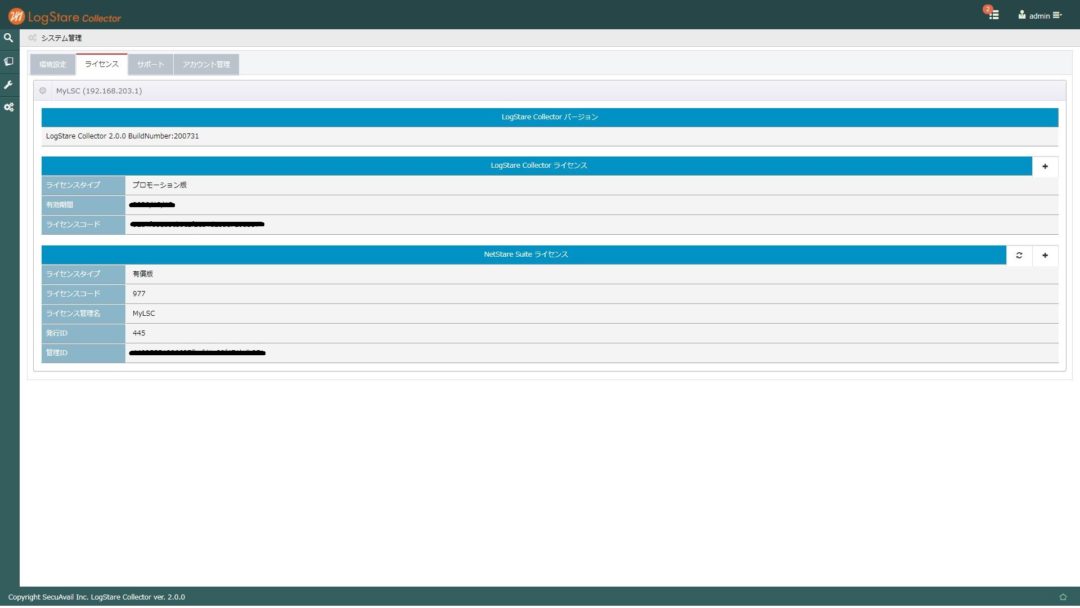
- ブラウザからLogStare Reporterにアクセスし、LogStare Collectorと連携できているかを確認します。
※ログインにはエントリーフォームに入力したメールアドレスとパスワードを用います。
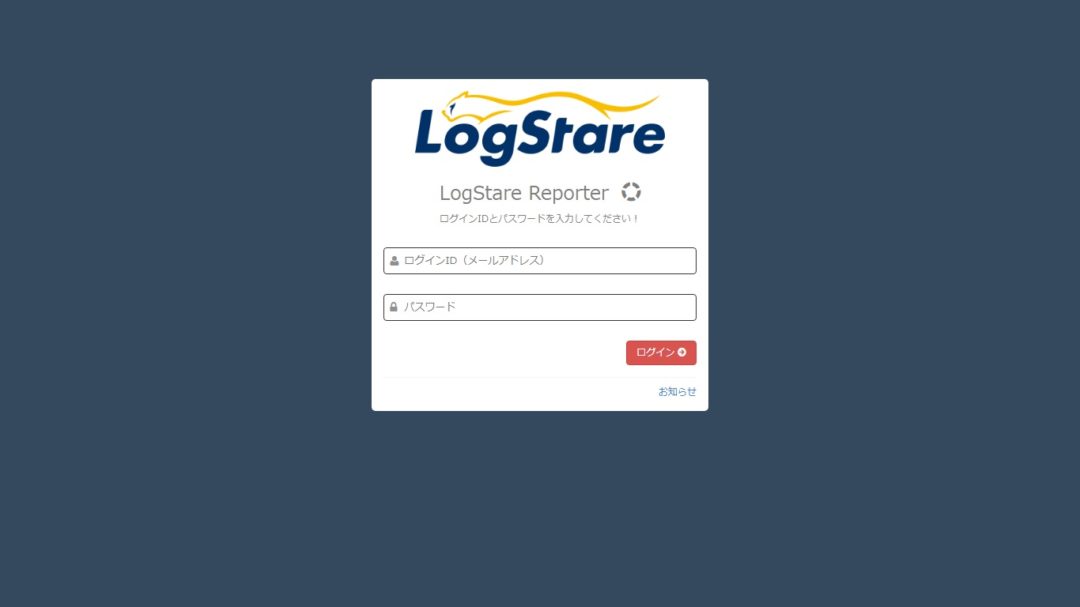
- 画面を下にスクロールすると、「DynamicStatusView」というウィジェットがあります。ここにLogStare Collectorが登録されていれば連携成功です。
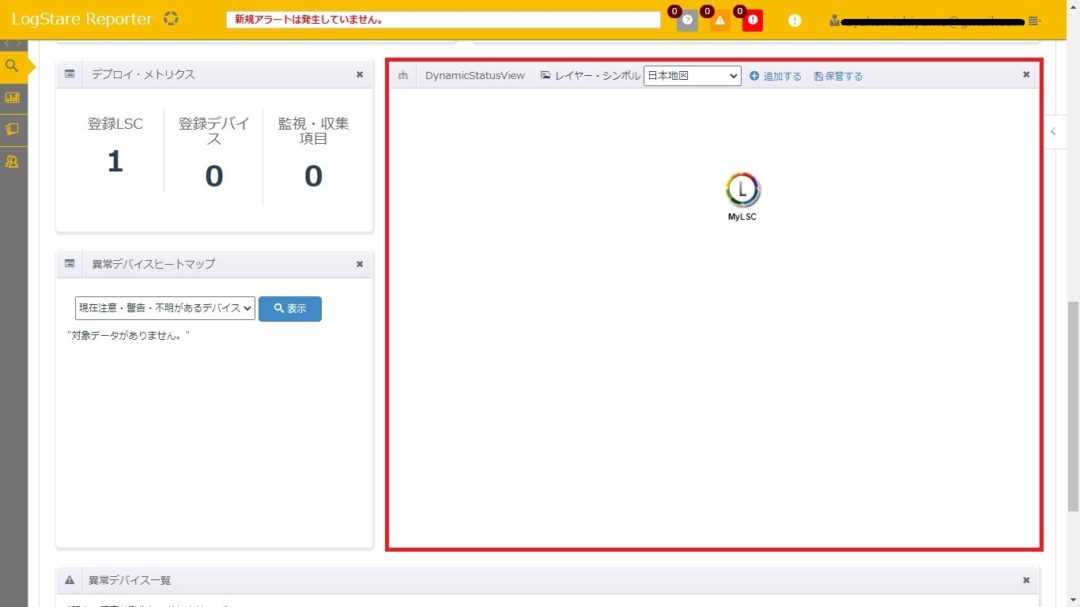
以上でLogStareチャレンジに必要な環境構築が完了し、準備が整いました。
後編では実際に収集したログデータを用いて集計レポートを作成する手順を紹介します。
LogStare Reporter-レポート作成キャンペーン「LogStareチャレンジ」やってみた【後編】
記載されている会社名、システム名、製品名は一般に各社の登録商標または商標です。
当社製品以外のサードパーティ製品の設定内容につきましては、弊社サポート対象外となります。
















